Bug or feature?
Moin! Olaf Giermann hier. In diesem Beitrag stelle ich Euch ein Problem vor, auf das der eine oder andere vielleicht schon mal selbst gestoßen ist – wenn man denn mit Smartobjekten arbeitet.

Super Sache …
Smartobjekte sind eine tolle Geschichte in Photoshop. Denn Sie ermöglichen vier wichtige Dinge in einem nicht-destruktiven Workflow:
- Sie erlauben die Einbettung anderer Dateien in Photoshop, im Falle von Raw-Dateien könnt Ihr deshalb immer wieder mit einem Doppelklick in den Raw-Konverter zurückkehren und durch einfaches Erstellen von Kopien beliebig viele Entwicklungsvarianten anlegen und mit Masken miteinander kombinieren (mehr dazu erfahrt Ihr im Fokus-Workshop der nächsten DOCMA (also Heft 65).
- Sie ermöglichen, Ebenen nach Bedarf jederzeit zu transformieren, ohne dass die originale Bildinformation verloren geht und die Qualität darunter leidet.
- Durch sie lassen sich Filter nichtdestruktiv – auch in unterschiedlichen Füllmethoden – anwenden, und jederzeit wieder ändern.
- Sie erlauben es, die Dateigröße klein zu halten – jedenfalls, wenn man verlinkte Smartobjekte verwendet, statt sie einzubetten (das erhöht natürlich die Dateigröße etwas mehr als die Platzierung einer einfachen Ebene.
Natürlich wäre es uns allen lieber, wenn man für Filter einfach Einstellungsebenen verwenden könnte und Ebenen sowieso ihre originale Qualität behalten würden – egal wie (oft) man sie hin- und her transformiert (etwa wie es in After Effects der Fall ist). Doch der Vorteil von Smartobjekten ist hier, dass die Performance auch bei Hunderten Ebenen und Bildern jenseits der 30 Megapixel nicht einbricht (genügend RAM vorausgesetzt) und Ihr immer einer Echtzeitvorschau des finalen Bildes habt. Es ist also nicht erst ein finales Rendern des Ergebnisses nötig (wie eben in After Effects).
… aber!
So weit gefällt mir das alles sehr gut. Doch es gibt eine Sache, die nicht nur mich seit Jahren nervt! Und jeder, der Fotomontagen macht und mit Smartobjekten arbeitet wird früher oder später einmal über dieses Problem stolpern …
Platziert man eine Datei, die in einem Format vorliegt, das keine Ebenen kennt (etwa JPEG), öffnet später das Smartobjekt und möchte dort weitere (Einstellungs-) Ebenen hinzufügen oder den Smartobjektinhalt maskieren, passiert folgendes:
- Das Smartobjekt lässt sich nicht einfach speichern und schließen, sondern fragt nach einem Speicherort.
- Durch das Speichern erzeugt Ihr eine neue Datei auf der Festplatte, die aber nicht das in Photoshop platzierte Smartobjekt darstellt – denn das bleibt unberührt, alle gemachten Änderungen sind quasi verschwunden.
Bug oder Feature?
Was soll das, kann man sich fragen. Fühlt sich an wie ein Bug. Laut Adobe ist es aber ein Feature, dass sich eine platzierte Datei ihr originales Format „merkt“. Im Fall von Raw ermöglicht es die Rückkehr in den Raw-Konverter. Im Falle des JPEGs bleiben die Dateigrößen klein – während eine platzierte und in ein Smartobjekt umgewandelte Ebene im unkomprimierten PSB-Format gespeichert wird und dadurch deutlich größer ausfällt
Und nun?
Lösungen
Ihr habt drei Möglichkeiten, dieses Problem zu lösen:
1. Problem von vornherein vermeiden
Das heißt, lasst Photoshop platzierte Dateien nicht automatisch als Smartobjekt platzieren. Dazu nehmt Ihr in den Voreinstellungen unter „Allgemein > Optionen“ das Häkchen bei „Beim Platzieren immer Smartobjekte erstellen“ heraus. Zieht Ihr dann eine JPEG-Datei den Arbeitsbereich von Photoshop, wird das JPEG als normale Ebene platziert. Die müsst Ihr dann natürlich erst noch in ein Smartobjekt umwandeln – das ist der Preis dafür. 😉
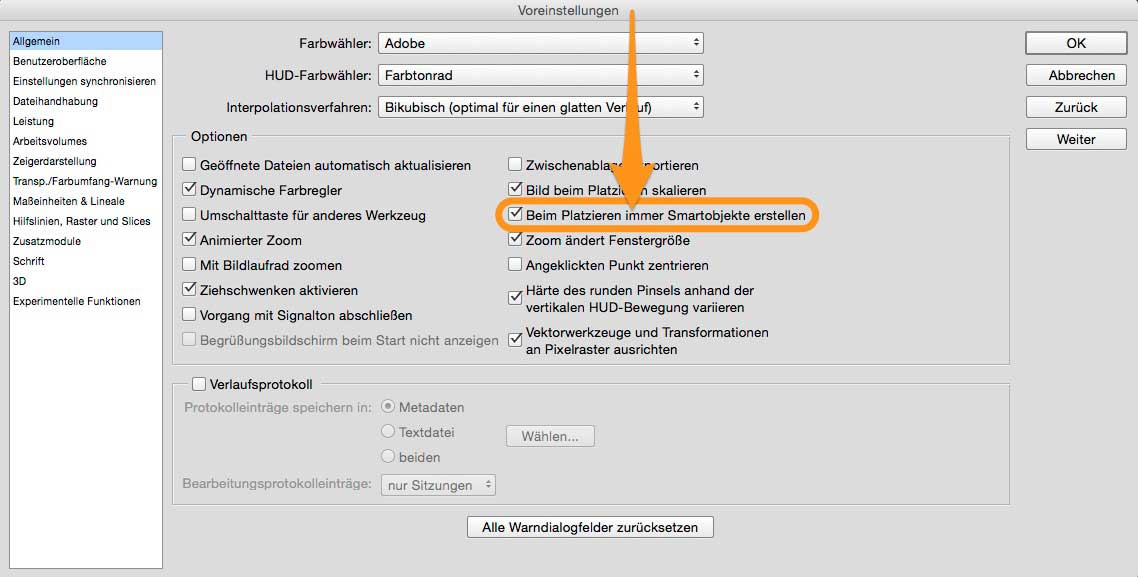
2. Das platzierte JPEG in ein normales Smartobjekt konvertieren
Dazu müsst Ihr das Smartobjekt zunächst über „Rechtsklick > Ebene rastern“ rastern. Habt Ihr das Smartobjekt bereits auf die Zielgröße konvertiert, senkt Ihr dadurch gleichzeitig effektiv die Dateigröße, weil Ihr das große Original im Hintergrund verwerft. Vergrößerungen sind ab jetzt natürlich mit Qualitätsverlusten verbunden. Im Zweifel solltet Ihr die Ebene also nur rastern, wenn sie noch unskaliert vorliegt. Nach dem Rastern wandelt Ihr die Ebene direkt wieder in ein Smartobjekt um, das nicht mehr die „Speichermacke“ hat.
3. Inhalt ersetzen
Habt Ihr die veränderte Datei bereits als etwas PSD auf der Festplatte gespeichert, könnt Ihr den Smartobjekt-Inhalt einfach austauschen, indem Ihr nach einem Rechtsklick auf das Smartobjekt „Inhalt ersetzen“ aufruft und dann die gespeicherte PSD wählt. Dies hat gegenüber Lösung Nr. 2 den Vorteil, dass Ihr die Datei in Originalgröße und -platzierung in der bereits vorgenommenen Skalierung behaltet. In Photoshop CC 2014 habt Ihr zudem den Vorteil, dass die Dateigröße nicht vergrößert wird, da zunächst ein verknüpftes Smartobjekt erstellt wird. Der Inhalt wird also ausgelagert. Hier müsst Ihr darauf achten, die Dateien so abzulegen, dass Ihr sie nicht unabsichtlich löschen könnt. Zum Weitergeben oder Archivieren einer solchen Datei wählt Ihr wie in InDesign „Datei > Verpacken“, wodurch Photoshop fein alle verwendeten Dateien zusammensucht und in einen gemeinsamen Ordner packt.
Soll das Smartobjekt nicht verlinkt, sondern eingebettet sein? Rechtsklick auf das Smartobjekt und dann „Verknüpftes Smartobjekt einbetten“ wählen – und nicht vergessen, die zwischengespeicherte Datei zu löschen.
Ich hoffe, das hilft dem einen oder anderen von Euch, die vor dem gleichen Problem standen, stehen oder stehen werden.
In dem Fall: Bitte teilen!
Olaf Giermann

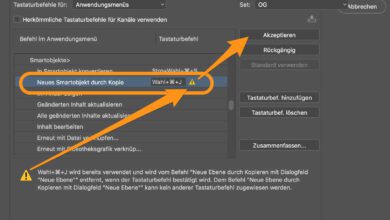
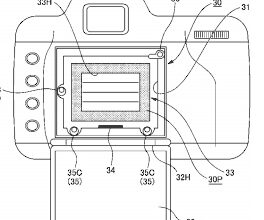



2 Kommentare